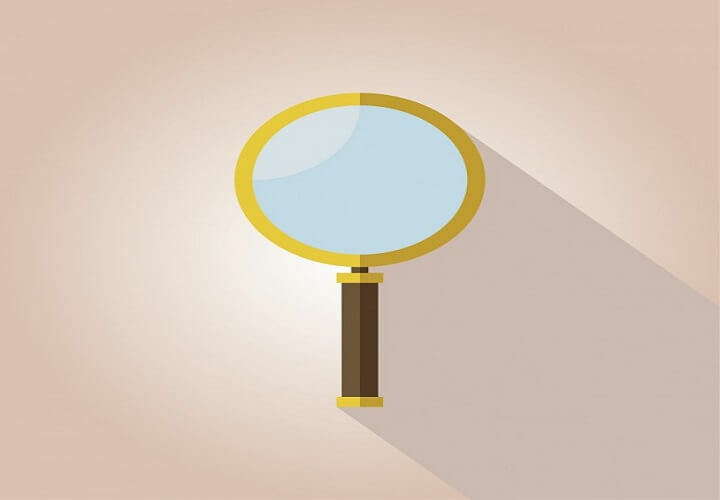- Skype adalah alat yang banyak digunakan untuk panggilan video, tetapi banyak pengguna mengeluh bahwa video Skype tertinggal dari audio.
- Salah satu hal pertama yang perlu Anda lakukan adalah memeriksa apakah kamera Anda berfungsi dengan baik.
- Anda juga perlu memastikan bahwa Anda memiliki bandwidth yang cukup untuk melakukan panggilan video.
- Periksa apakah antivirus/firewall Anda berfungsi dengan baik, karena dapat mengganggu sistem Anda.

Banyak orang menggunakan Skype untuk panggilan video, tetapi sejumlah pengguna melaporkan bahwa video Skype tertinggal dari audio. Ini bisa menjadi masalah yang mengganggu, tetapi dalam artikel hari ini kami akan menunjukkan kepada Anda cara memperbaiki masalah ini.
Jika video Skype Anda tertinggal di belakang audio, itu bisa menjadi masalah yang mengganggu. Berbicara tentang masalah Skype, berikut adalah beberapa masalah umum yang dilaporkan pengguna:
- Video Skype tidak menampilkan orang lain – Masalah ini dapat terjadi jika kamera Anda tidak dikonfigurasi dengan benar. Untuk memperbaikinya, periksa konfigurasi webcam Anda di Skype.
- Skype tertinggal tetapi Internet baik-baik saja –Ini terkadang dapat terjadi karena perangkat lunak antivirus Anda. Cukup nonaktifkan antivirus Anda dan periksa apakah masalahnya masih ada.
- Audio video Skype tidak sinkron – Terkadang masalah ini dapat terjadi karena port pada PC Anda. Pastikan untuk mengubah port di pengaturan Skype dan periksa apakah itu membantu.
- Audio dan video Skype tidak sinkron –Masalah ini dapat terjadi karena driver Anda, dan untuk memperbaiki masalah ini, pastikan untuk memperbarui driver Anda ke versi terbaru.
Video Skype ketinggalan audio, bagaimana cara memperbaikinya?
- Periksa port Anda
- Periksa antivirus/firewall Anda
- Pastikan Anda memiliki bandwidth yang cukup
- Perbarui driver webcam Anda
- Pastikan Skype sudah diperbarui
- Periksa apakah kamera Anda berfungsi dengan baik
- Instal ulang Skype
- Instal pembaruan terbaru
- Coba gunakan aplikasi lain
1. Periksa port Anda
Jika Anda mengalami masalah dengan video Skype di PC Anda, hal pertama yang perlu Anda periksa adalah port Anda. Skype menggunakan port tertentu, dan jika port ini diblokir atau tidak berfungsi dengan benar, Anda mungkin mengalami ini dan banyak masalah serupa lainnya. Untuk memeriksa port Anda, lakukan saja hal berikut:
- Buka Skype dan buka Alat > Opsi.
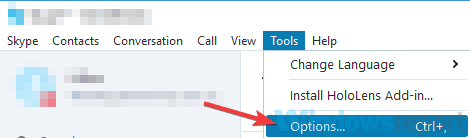
- Di panel kiri, buka Lanjutan > Koneksi. Di panel kanan, atur port 50123 untuk koneksi masuk. Sekarang periksa Gunakan port 80 dan 443 untuk koneksi masuk tambahan. Setelah melakukan itu, klik Menyimpan.
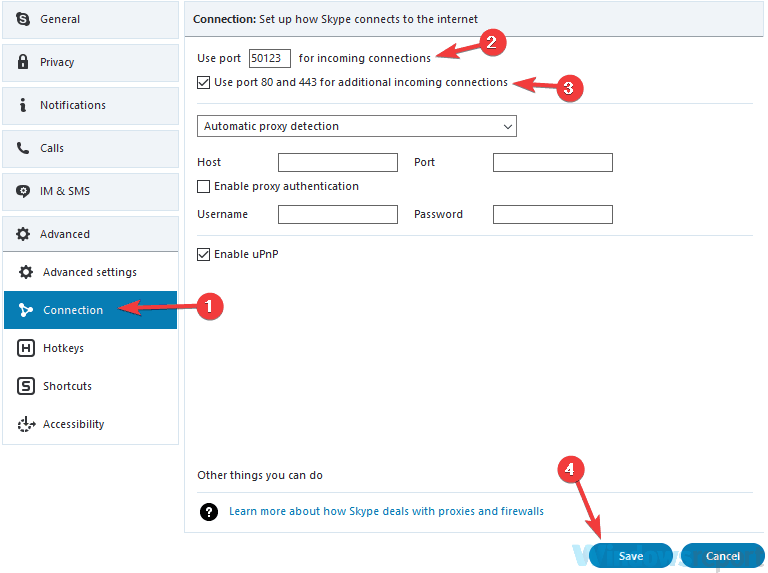
Setelah mengubah port Anda, periksa apakah masalahnya masih ada. Ini bukan solusi yang paling dapat diandalkan, tetapi mungkin membantu Anda dengan masalah ini, jadi pastikan untuk mencobanya.
2. Periksa antivirus/firewall Anda
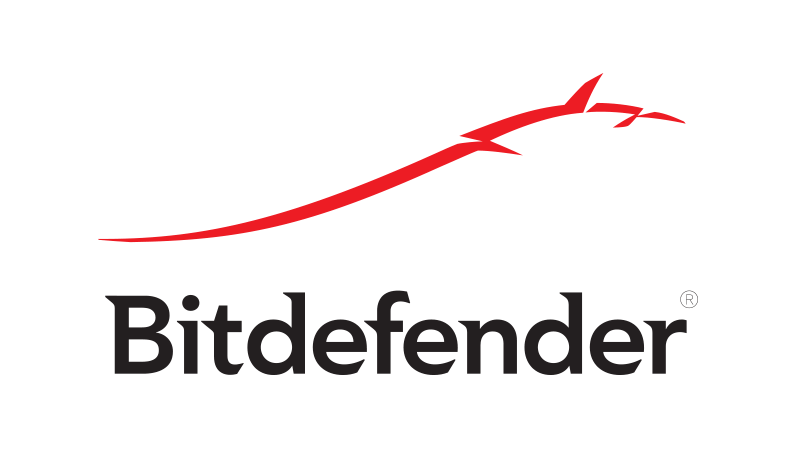
Terkadang video Skype tertinggal dari audio karena antivirus Anda. Antivirus atau firewall Anda dapat menyebabkan masalah ini terjadi, jadi pastikan untuk memeriksa pengaturan antivirus Anda dan pastikan Skype tidak diblokir oleh antivirus atau firewall Anda.
Jika Skype tidak diblokir oleh antivirus atau firewall Anda, mungkin pengaturan antivirus Anda mengganggunya. Untuk memperbaiki masalah ini, coba nonaktifkan pengaturan tertentu dan periksa apakah itu membantu. Dalam beberapa kasus, Anda bahkan mungkin harus menonaktifkan antivirus sepenuhnya untuk memperbaiki masalah ini.
Dalam beberapa kasus, Anda bahkan mungkin harus menghapus antivirus untuk mengatasi masalah ini. Jika menghapus antivirus menyelesaikan masalah, Anda harus mempertimbangkan untuk beralih ke solusi antivirus lain. Ada banyak alat antivirus hebat di pasaran, tetapi jika Anda menginginkan perlindungan maksimal yang tidak mengganggu antivirus Anda, kami sarankan Anda mencoba Pembela Bit.
⇒Dapatkan Antivirus Bitdefender
3. Pastikan Anda memiliki bandwidth yang cukup
Menurut pengguna, masalah Skype terkadang dapat terjadi karena keterbatasan bandwidth. Tergantung pada koneksi Internet Anda, Anda mungkin memperhatikan bahwa video Skype tertinggal dari audio. Ini terjadi jika kecepatan Internet Anda terlalu rendah untuk panggilan video.
Ini bisa terjadi jika Anda menggunakan jaringan nirkabel yang memiliki sinyal lemah. Untuk memperbaiki masalah, pastikan untuk meningkatkan kekuatan sinyal dengan bergerak lebih dekat ke titik akses. Selain itu, Anda mungkin ingin mencoba menggunakan koneksi ethernet bukannya nirkabel.
Penyebab lain untuk masalah ini adalah aktivitas Internet di latar belakang. Jika Anda mengunduh sesuatu atau menonton streaming video di latar belakang, mungkin tidak ada cukup bandwidth agar video Skype berfungsi dengan baik.
Untuk memperbaikinya, tutup semua aplikasi lain dan batalkan unduhan apa pun yang mungkin berjalan di latar belakang dan periksa apakah itu membantu. Untuk melihat aplikasi mana yang menggunakan bandwidth Anda, Anda mungkin ingin menggunakan perangkat lunak pemantauan bandwidth seperti Manajer Bandwidth Antamedia.
4. Perbarui driver webcam Anda
Dalam beberapa kasus, video Skype tertinggal dari audio karena driver Anda kedaluwarsa. Ini bisa menjadi masalah besar, dan untuk memperbaiki masalah ini, kami sangat menyarankan Anda memperbarui driver Anda ke versi terbaru.
Ini relatif mudah dilakukan, dan untuk melakukannya, Anda hanya perlu mengunjungi produsen webcam dan mengunduh driver terbaru untuk model Anda. Setelah Anda mengunduh dan menginstal driver terbaru, masalah tersebut akan teratasi sepenuhnya.
Jika mengunduh driver secara manual tampaknya terlalu rumit bagi Anda, kami sarankan untuk mencoba menggunakan alat khusus. Perangkat lunak ini akan secara otomatis mengunduh dan memperbarui driver Anda hanya dengan beberapa klik, jadi Anda tidak perlu mencarinya secara manual.
⇒ Dapatkan Driverfix
5. Pastikan Skype sudah diperbarui
Jika video Skype tertinggal dari audio, mungkin aplikasi Skype Anda tidak mutakhir. Terkadang gangguan dapat terjadi dan itu dapat menyebabkan masalah selama panggilan video. Cara terbaik untuk memperbaiki masalah tersebut adalah dengan memperbarui Skype ke versi terbaru.
Skype memperbarui sendiri secara otomatis, tetapi Anda juga dapat memeriksa pembaruan secara manual dengan melakukan hal berikut:
- Buka skype.
- Sekarang pergi ke Bantuan > Periksa Pembaruan.
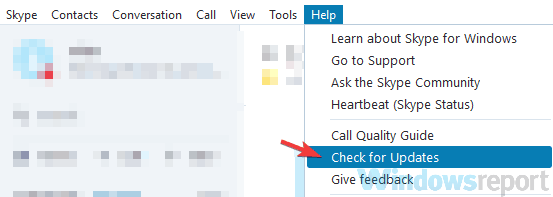
Skype sekarang akan mengunduh pembaruan yang tersedia dan menginstalnya secara otomatis. Setelah Skype diperbarui, masalahnya harus diselesaikan sepenuhnya.
6. Periksa apakah kamera Anda berfungsi dengan baik
Terkadang video Skype tertinggal di belakang audio karena masalah dengan kamera Anda. Untuk memeriksa apakah kamera Anda masalahnya, pastikan itu terhubung dengan benar ke PC Anda dan berfungsi. Untuk melihat apakah kamera berfungsi dengan baik, pastikan untuk mencobanya di aplikasi lain.
Jika kamera berfungsi di aplikasi lain, periksa pengaturan video Anda di Skype. Untuk melakukannya, cukup ikuti langkah-langkah ini:
- Pergi ke Alat > Opsi.
- Dari menu di sebelah kiri pilih Pengaturan video. Sekarang periksa pengaturan kamera Anda dan pastikan semuanya berfungsi dengan benar.
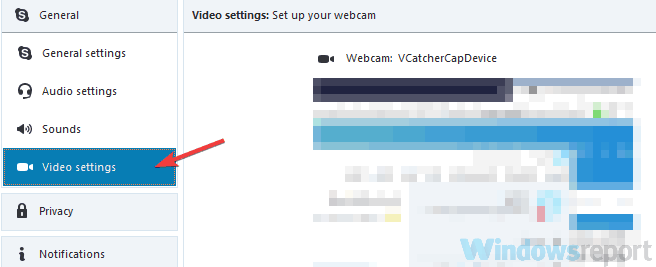
Setelah Anda mengonfigurasi kamera Anda, periksa apakah masalahnya masih ada.
7. Instal ulang Skype
Jika video Skype tertinggal di belakang audio di PC Anda, kemungkinan penginstalan Skype Anda rusak. Jika demikian, disarankan untuk menghapus Skype dan menginstalnya kembali. Ini adalah prosedur yang relatif sederhana, dan Anda dapat menghapus Skype menggunakan aplikasi Pengaturan.
Meskipun Anda dapat dengan mudah menghapus Skype menggunakan metode ini, terkadang file dan entri registri tertentu dapat tetap ada, dan dapat mengganggu penginstalan Skype di masa mendatang. Untuk mencegahnya, Anda perlu menemukannya dan menghapusnya secara manual.
Ini bisa sulit bahkan untuk pengguna berpengalaman, oleh karena itu lebih baik menggunakan perangkat lunak uninstaller sepertiPenghapus Instalasi IOBit untuk menghapus Skype. Setelah Anda menghapus Skype menggunakan alat ini, instal lagi dan periksa apakah masalahnya masih ada.
8. Instal pembaruan terbaru
Dalam beberapa keadaan, sistem Anda dapat menjadi penyebab masalah ini. Terkadang bug tertentu dapat muncul, dan itu dapat menyebabkan ini dan banyak kesalahan lainnya muncul. Namun, Anda dapat memperbaiki masalah ini hanya dengan memperbarui sistem Anda.
Windows 10 terus memperbarui dirinya sendiri untuk sebagian besar, tetapi Anda selalu dapat memeriksa pembaruan secara manual dengan melakukan hal berikut:
- tekan Tombol Windows + I untuk membuka Aplikasi pengaturan.
-
Aplikasi pengaturan sekarang akan muncul. Pergi ke Pembaruan & Keamanan bagian.
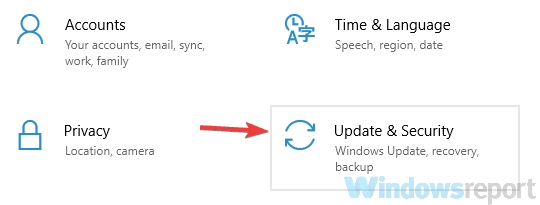
- Sekarang klik Periksa pembaruan tombol.
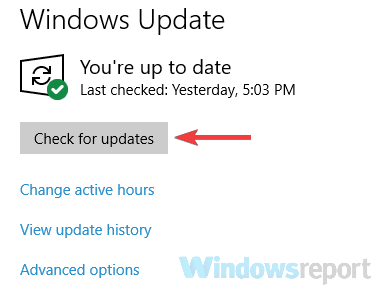
Windows sekarang akan memeriksa pembaruan yang tersedia. Jika ada pembaruan yang tersedia, pembaruan tersebut akan diunduh secara otomatis di latar belakang dan diinstal segera setelah Anda me-restart PC Anda. Setelah sistem Anda diperbarui, periksa apakah masalahnya telah teratasi.
9. Coba gunakan aplikasi lain
Jika video Skype tertinggal dari audio di PC Anda, mungkin Anda harus mencoba aplikasi lain yang mendukung panggilan video. Kami sudah menulis tentang alat terbaik untuk panggilan gratis jadi Anda mungkin ingin mencoba beberapa alat ini daripada Skype.
Jika panggilan video berfungsi tanpa masalah di aplikasi ini, itu berarti masalahnya terkait dengan Skype atau servernya. Jika masalah muncul di aplikasi ini, kemungkinan ada masalah dengan webcam Anda.
Masalah dengan panggilan video bisa sangat mengganggu, dan jika video Skype tertinggal di belakang audio di PC Anda, pastikan untuk mencoba beberapa solusi kami dan periksa apakah itu menyelesaikan masalah Anda.
BACA JUGA:
- Langkah-langkah untuk memperbaiki kesalahan Skype 0xc00007b di Windows 10
- Cara memperbaiki kesalahan Skype 'Javascript diperlukan untuk masuk'
- FIX: Ups, kami telah mendeteksi masalah di Skype